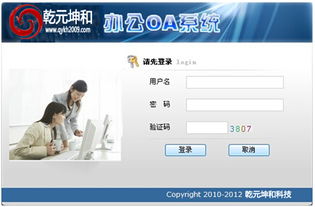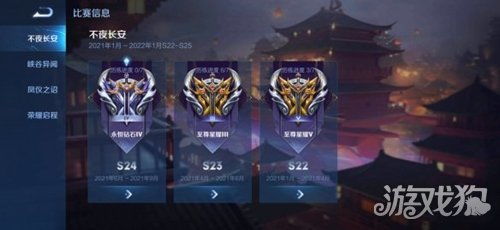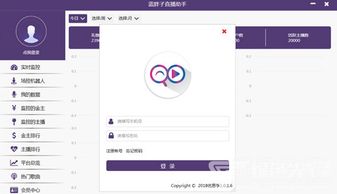刚组装电脑怎么装系统,轻松掌握系统安装步骤
时间:2025-01-16 来源:网络 人气:
你终于把那些花花绿绿的零件拼成了一台电脑啦!是不是成就感满满,想立刻让它开动起来呢?别急,接下来就让我带你一步步,轻松装上系统,让你的电脑从“裸奔”变成“时尚达人”!
第一步:准备工具,就像给新朋友准备礼物一样

首先,你得给你的电脑准备一份“礼物”——那就是系统。你可以选择Windows、MacOS或者Linux,看你的喜好啦。不过,不管哪种系统,都需要以下这些“礼物”:
1. 一台可以正常工作的电脑,用来制作启动U盘。
2. 一个至少8GB的U盘,最好是16GB的,这样更保险。
3. 一个系统镜像文件,也就是你选择的操作系统的安装文件。你可以从官方网站下载,或者找一些信誉好的网站。
第二步:制作启动U盘,就像给新朋友准备一份特别的礼物
1. 在你的“礼物电脑”上,下载一个U盘启动盘制作工具,比如“大白菜”或者“老毛桃”。
2. 将U盘插入“礼物电脑”,然后运行制作工具。
3. 选择你的U盘,然后选择系统镜像文件,开始制作。
第三步:设置BIOS,就像给新朋友安排一个见面地点
1. 关闭你的新电脑,然后打开它。
2. 在电脑启动时,按下特定的键(通常是F2、F10或者DEL),进入BIOS设置。
3. 在BIOS设置中,找到启动顺序设置,将U盘设置为第一启动设备。
4. 保存设置,然后退出BIOS。
第四步:安装系统,就像给新朋友一个惊喜
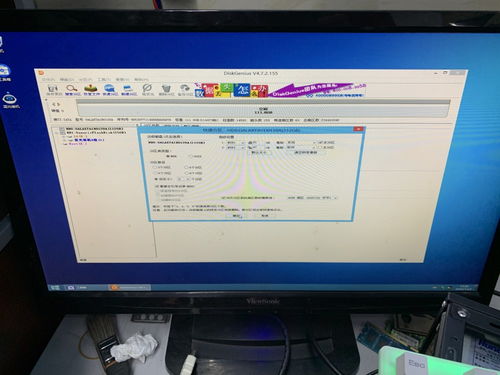
1. 重启你的新电脑,它会从U盘启动。
2. 进入系统安装界面,选择你的语言、时区等设置。
3. 选择安装类型,一般选择“自定义安装”。
4. 选择安装位置,比如C盘,然后开始安装。
第五步:完成安装,就像给新朋友一个完美的结局
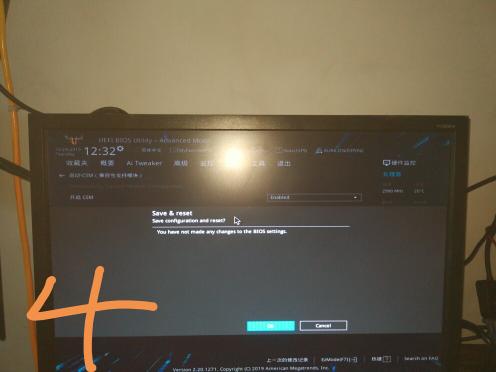
1. 安装完成后,你的电脑会自动重启。
2. 重启后,按照屏幕上的提示,设置用户名、密码等。
3. 安装一些必要的驱动程序,让你的电脑硬件正常工作。
4. 安装一些你喜欢的软件,比如办公软件、浏览器等。
恭喜你,你的电脑已经装好系统啦!现在,你可以尽情地享受你的新电脑带来的乐趣了。记得,定期更新系统和软件,让你的电脑保持最佳状态哦!
相关推荐
教程资讯
教程资讯排行